在使用电脑的过程中,磁盘碎片整理可以优化系统,加快系统的运行速度。但频繁优化效果甚微,还会浪费系统资源。有些用户想取消默认的磁盘碎片整理计划设置,该怎么办?下面小编就来教大家如何取消win10系统默认的磁盘碎片整理计划。
1、点击打开本电脑,在本电脑中找到系统盘,然后右键单击,选择“属性(R)”项。
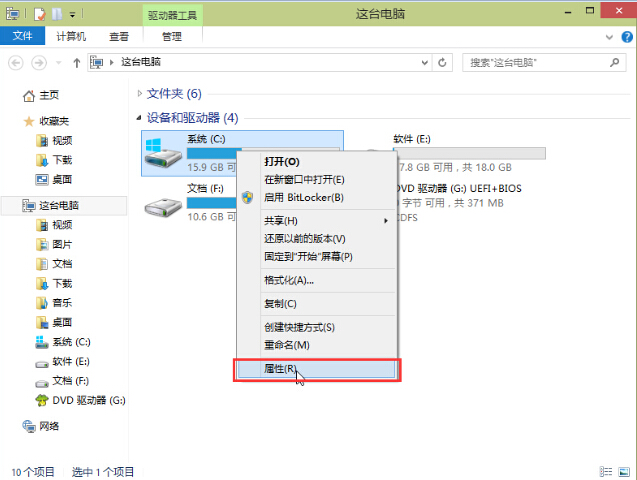
2、在打开的系统属性窗口中,切换到工具栏,点击工具栏下方的“优化(O)”,进行下一步。
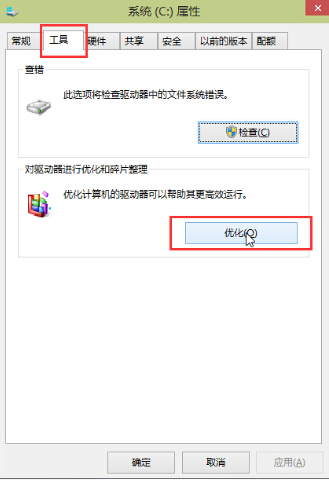
3. 在“优化驱动器”窗口中,单击“更改设置(S)”以继续下一步。
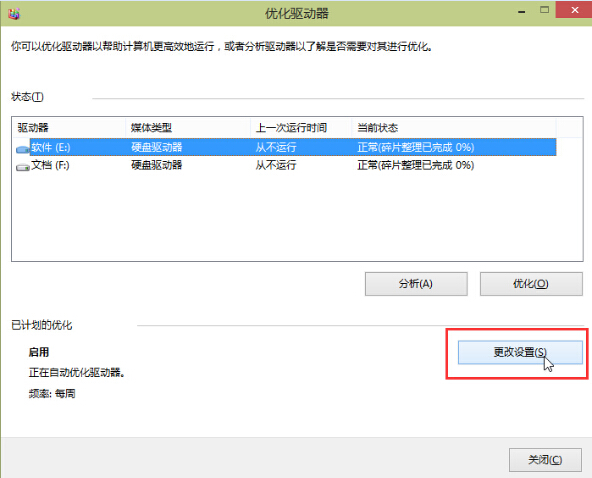
4、取消勾选“按计划运行(推荐)(R)”,点击“确定(O)”完成设置。
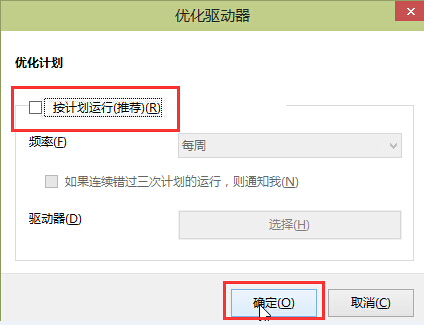
以上就是小编给大家带来的如何取消win10系统默认磁盘碎片整理计划的内容。如果您想取消默认的磁盘碎片整理计划设置,可以使用上述方法取消。
分享到: